< この記事をシェア >
Xperiaの純正カメラアプリでQRコードを読み取る方法です。

昔は、専用アプリがほぼ必須だったQRコード読み取り。
最近は、iPhoneのカメラアプリやChromeなどでも読み取ることができるようになっています。
このQRコードは、人気のAndroidスマホ「Xperia」シリーズの純正カメラアプリでも読み取ることができます。
専用アプリをインストールすることなくQRコードが読み取れて便利です。
また、Xperiaの場合は、カメラのQRコード読み取りをオフ(無効化)することもできます。
この記事では、Xperiaの純正カメラアプリでQRコードを読み取る方法&読み取りをオフ(無効化)する方法を紹介します。
【Xperia】純正カメラアプリでQRコードを読み取る&読み取りをオフ(無効化)する方法
専用アプリ不要でQRコードが読み込めるので便利
カメラの設定からQRコード読み取りをオン⇔オフ
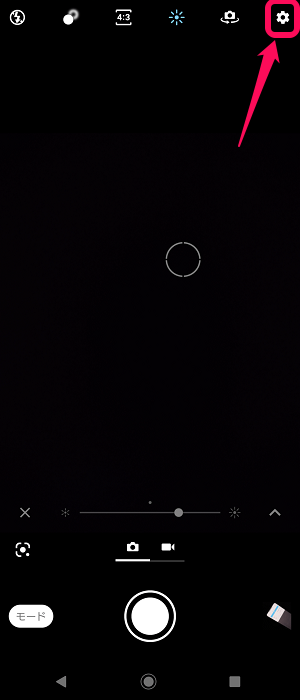
Xperiaのカメラを起動します。
「設定」アイコンをタップします。
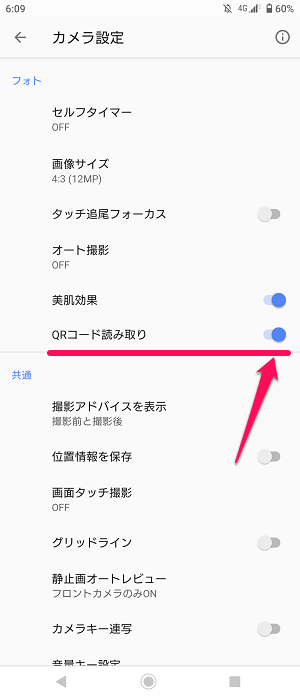
カメラの設定が開きます。
「QRコード読み取り」をオンにします。
逆にカメラがQRコードを読み取るのがウザいと感じている人は、これをオフに設定すればOKです。
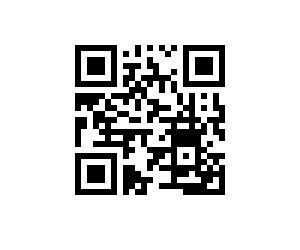
読み込みたいQRコードを用意します。
↑は、usedoorのトップページ(https://usedoor.jp)のQRコードです。
XperiaのカメラでQRコード読み取りをやったみたいという人はテストにどうぞ。
(QRコードはデンソーウェーブさんの登録商標です)
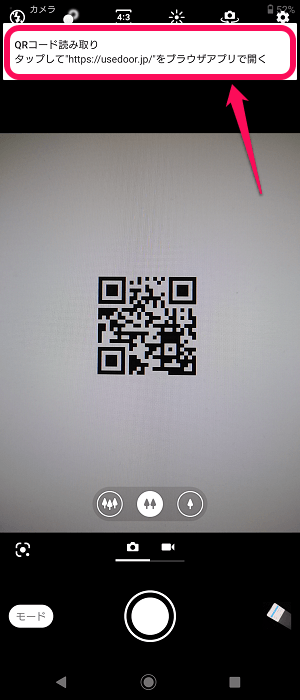
普段通りXperiaのカメラで写真撮影するのと同じようにQRコードに向かってカメラを構えます(シャッターを押す必要はありません)
カメラがQRコードを読み取ったら、画面上部に通知が届きます。
今回は、WEBサイト(usedoor)のQRコードを利用したので、この通知をタップするとブラウザが起動してサイトが表示されます。
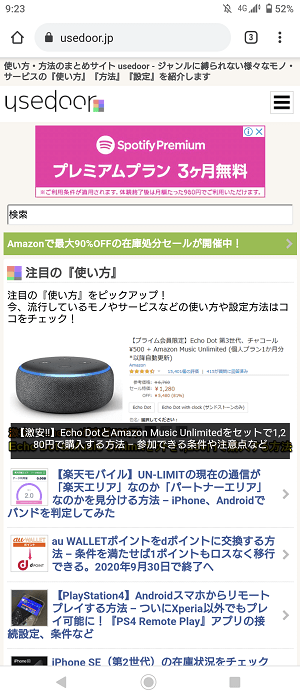
自分がメインブラウザとして利用しているChromeが起動して、読み取ったQRコードのWEBサイト(今回はusedoorのトップページ)が表示されました。
こんな感じでXperiaの純正カメラアプリにはQRコードを読み取る機能が搭載されています。
専用アプリをインストールすることなく、サクッとQRコードがカメラだけで読み取れるのでXperiaユーザーさんは覚えておくことをオススメします。
また逆にカメラがQRコードを読み取るのがウザいと感じている人は、カメラの設定からオフ(無効化)しておくこともできます。
< この記事をシェア >
\\どうかフォローをお願いします…//
この【Xperia】純正カメラアプリでQRコードを読み取る方法 – 読み取りをオフ(無効化)にすることもできるの最終更新日は2020年9月15日です。
記事の内容に変化やご指摘がありましたら問い合わせフォームまたはusedoorのTwitterまたはusedoorのFacebookページよりご連絡ください。



























